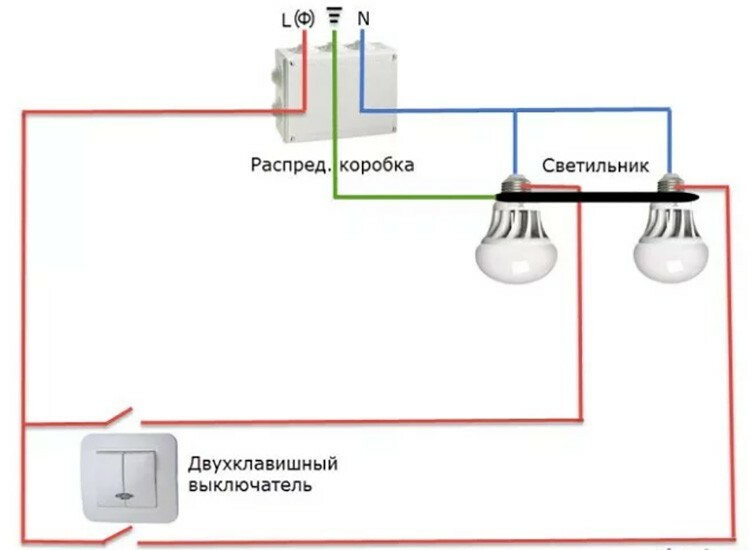SATURS
- 1 Kā tīrīt savu datoru no putekļiem iekšēji manuālajā režīmā
- 2 Lielākā daļa trešo pušu programmatūru, lai attīrītu datoru
Kā tīrīt savu datoru no putekļiem iekšēji manuālajā režīmā
Lai sasniegtu normālu darbību datoru, nav nepieciešams instalēt trešās puses programmatūru, lai attīrītu cieto disku vai reģistra. Tas viss var izdarīt, regulāri operētājsistēmu instrumentus. Tas ir nepieciešams tikai zināt, kur doties un ko nospiest, nevis izdarīt neatgriezeniskā un novērstu pilnīgu sabrukumu OS.
Kā "atkritumu" šajā gadījumā, ir pagaidu faili, kas varētu palikt pēc uzstādīšanas lietojumprogrammas, reģistra ierakstus, kas paliek arī pēc atinstalēšanas programmas, regulāri veidā, dažādi žurnāli. Visi šie masīvi spēj skoringa cieto disku un RAM. Tas, protams, noved pie nepieciešamības jāiztīra, lai optimizētu veiktspēju.
disku tīrīšanas
Pati pirmā sāk piepildīt cieto disku. Par to, ka ir Dzēsto programmu atliekas un dažādi pagaidu failus. Daudz vietas aizņem sistēmas atjaunošanas punktu.

Sarkanās krāsas parādīšanās liecina, ka disks ir pilns, un ir jābūt tīrai
Dzēst junk failus var būt ļoti viegli, vienkārši izmantot iebūvēto lietderība, kas ir pieejama Windows operētājsistēmu. To var aktivizēt divējādi:
- Izmantojiet komandu "Run", kas tiek aktivizēts ar taustiņu kombināciju Win + R. Logā, kas jūs vēlaties, lai izsauktu «cleanmgr.exe» un pabeigt operanda ar Enter. Pirmais solis, tīrs vadītājs lūgt jums izvēlēties disku analizēta gruvešiem.
- Otrā metode ir uzsākusi līdzīgu iebūvēto lietderība, bet ļauj apiet soli izvēloties vajadzīgo apjomu. Atsaukties programmu, nospiežot peles labo pogu uz vēlamo diska burtu. Nolaižamajā izvēlnē atlasiet Rekvizīti un doties uz Diska tīrīšana.

Pagaidu mape - ir vieta, kas ir jāiztīra, pirmajā vietā, jo tas ir tas uzkrājas daudz nevajadzīgu failus
Šādas lietotāja darbības ir līdzīgas abas metodes izsaukt lietderība. Pēc tam, sākot ar analīzes sadaļu sākas, kā rezultātā parādās logs ar sarakstu, ko var izņemt netraucēti. Lietotājs var tikai nolikt ķeksīti un noklikšķiniet uz "OK".

Disku izraisīšana īpašības, var doties tieši uz soli attīrīšanu
Sistēma vēlreiz atgādināt, ka šī procedūra ir neatgriezenisks, un lūgs piekrišanu veikt darbību. Pēc kāda laika, kura ilgums būs atkarīgs no daudzuma uzkrāto gruvešu, būs iespējams nodrošināt, ka pievienotā diskā.

Pēc analīzes piedziņas sistēma piedāvās izvēlēties, kāda ir jāizņem
Vēl viens iemesls disku pilnu ir uzkrāšanās liels skaits reģenerācijas punktiem, kas ir atrodas Prefetch mapē. Bet ieskaita mapes manuāli nav labākais veids, jo īpaši tādēļ, ka ir iebūvēts sistēmā, gatavi palīdzēt.

Dzēšana atgūšanas punkti palīdz izbrīvēt vairākas gigabaitu brīvas vietas
Lai sāktu līdzekļus noņemot nevajadzīgos atkopšanas punktus šādi pasākumi ir nepieciešami:
- Ar peles labo pogu noklikšķiniet uz vēlamo apjomu burta, lai izvēlētos izvēlnes "Properties".
- "Disk Cleanup" tab, atveriet.
- Izvēlieties opciju "Tīrīt sistēmas failus." Tas prasīs administratora tiesības.
- Uzklikšķinot uz cilnes "Advanced", lietotājs redzēs divas pozīcijas: ". Sistēmas atjaunošana un ēnkopijas" "Programs and Features" un
- Izvēloties otro punktu, ir nepieciešams nospiest "Dzēst".
- Sistēma izdos brīdinājuma pieprasījumu, kas informē lietotāju, ka tas notiek, lai noņemtu visus atjaunošanas punktus, izņemot pēdējo.
- Pēc nospiežot "Delete" pogu būs tīrs.
KPAZIŅOJUMS! (Klikšķiniet, lai apskatītu)
Dažos gadījumos ieviešana šādu manipulāciju var atbrīvot gigabaitu brīvas vietas, jo vecāki sistēmu, vairāk vietas tas aizņem iespaidu, kā atskaites punkts ir tikai kopija OS noteiktu laiku laiks.

diska defragmentētājs
Pēc tīrīšanas uz cietā diska gruvešu atliekas, nekādu kaitējumu būs defragmentation rīcība. Pateicoties viņai, mediji būs vairāk "atsaucīgi", un tā būs straujāka mijiedarbību ar failiem.

Palaist sadrumstalotību process var apkalpot cilni īpašībām cieto disku
Lai labāk saprastu, un nepieciešamību sadrumstalotību, jums vajadzētu pateikt dažus vārdus par šo procesu. Cietais disks ir daudzi un šūnām, kas minētas kā kopu. Jo viņiem informācija ir reģistrēta. Turklāt fragmenti faili tiek novietoti ārpus kārtas šūnas, bet tikai bez maksas.
Izrādās, ka noteiktā brīdī, kad lietotājs bieži reģistrē un izdzēst informāciju no cietā diska, nākamajā ierakstīšanas failā var saspiest. Tās daļas var būt dažādās vietās pārvadātājs. Tas noved pie tā, ka nākamajā adresē informācijai, sistēma būs nepieciešams vairāk laika, lai programmu, kuru vēlaties palaist.

sadrumstalotību laikā jūs varat atgūt salauzta vai bojāta sektoriem
Izvairieties šis palīdz sadrumstalotību - procesu organizēšanā klasterus. Viss aizņem šūna tiek pārnests uz augšu cieto disku, visi zaudēt iesniegta ārpus tās. Tādējādi pastāv uzlabota sistēmas veiktspēju, paātrinot procesu failu piekļuvi.
Ieviest procedūras iekšējās OS nozīmē, ka tas ir pilnīgi iespējams. Lai to izdarītu, lietotājam būs nepieciešams veikt šādas darbības:
- Zvaniet uznirstošo izvēlni, ar peles labo pogu noklikšķinot uz vēlamo diska burtu.
- Iet uz īpašībām.
- Atveriet cilni "Tools".
- Izvēlieties "defragment now ...".
- Lai sāktu procedūru, jums būs nepieciešams, lai analizētu vēlamo apjomu.
- Uzklikšķinot uz "Disk Defragmenter" novedīs pie procesa sākumam.
KPAZIŅOJUMS! (Klikšķiniet, lai apskatītu)
Tvordotelye diskus vai SSD diskus neprasa sadrumstalotību, jo tie ir nedaudz atšķirīga struktūra un funkciju rakstīšanas failus.


Iebūvēts defragmentation lietderība var strādāt ar grafiku ērtu lietotājam
reģistra tīrāku
Vēl efekts uzlabot datora veiktspēju ir tīrīšanas sistēmas reģistra, kas uzkrājas liels daudzums veciem vai nepastāv taustiņiem. Tas arī ietekmē datora veiktspēju.

Lai sāktu reģistra tīrīšanas utilītu nepieciešamo rakstīt atbilstošu komandu pie komandrindas
Labākais veids, kā to panākt optimizāciju, ir izmantot specializētām programmām, jo, par procedūru, manuālajā režīmā, prasa zināmu pieredzi.
Lai iegūtu piekļuvi reģistra ir nepieciešams, lai atvērtu komandu uzvedni un palaidiet komandu: «regedit». Izmantojot taustiņu ļauj piekļūt administratoru.

In "File" izvēlnē, varat eksportēt nepieciešamo reģistra filiāle
ieteicams veikt backup pirms sākat tīrīšanas reģistra. Lai saglabātu to stāvoklī, kādā tas bija pirms korekcijas. Lai to izdarītu, redaktors, kuru vēlaties, lai izvēlētos "File" izvēlnē, pēc tam noklikšķiniet uz "Eksportēt", norādot, pirmkārt, ka jums ir nepieciešams, lai kopētu reģistra pilnībā. Sistēma piedāvā lietotājam norādītu, kur saglabāt failu, un nākt klajā ar nosaukumu.

Lai vienkāršotu meklēt labāk izmantojot īpašu veidlapu, ko sauc taustiņu kombināciju
Uzreiz tīrīšana ir novērst nevajadzīgu atslēgas atlasītām no kopējā koka.
KPAZIŅOJUMS! (Klikšķiniet, lai apskatītu)
Lai attīrītu datoru gruveši ir nepieciešama, lai veiktu auditu HKEY_LOCAL_MACHINE. Tas ir šeit, programmatūras sadaļā ierakstāt pieteikumus.

Lai meklētu vajadzīgo atslēgu diezgan grūti, lai jūs varētu izmantot iebūvēto meklēšanas sistēma, kas tiek aktivizēta, nospiežot īsinājumtaustiņu Ctrl + F. Tādējādi ir iespējams meklēt sadaļām, kas atbilst konkrētai programmai.
Izņemt neizmantotās programmas
Ļoti bieži, lietotājiem nav pat domāt par nepieciešamību noņemt veco vai neizmantotos programmas. Tas noved pie tā, ka cietajā diskā kļūst mazākas un mazākas.

Lai noņemtu programmas vēlaties doties uz "Control Panel", un izvēlieties "Programs"
noņemt pieteikums ir pietiekami vienkārši operētājsistēmu. Windows atinstalēt rīku, darbinieku sniegto. Algoritms ir šāds:
- ejiet uz "Control Panel";
- izvēlieties "Programs";
- Sarakstā visu instalēto lietojumprogrammu izvēlēties tiesības un nospiediet pogu "Dzēst".
KPAZIŅOJUMS! (Klikšķiniet, lai apskatītu)
Vienīgais atmaksas, izmantojot regulāru atinstalētājs ir saglabāšana tukšo atslēgu reģistrā.


Izvēloties pareizo programmu, jums jānospiež poga "Dzēst"
Notīriet pārlūkprogrammas kešatmiņu
Katra pārlūkprogramma rezerve dažas vietas uz cietā diska, ko sauc par kešatmiņu. To lieto, lai uzglabātu lapas visbiežāk apmeklētās lietotājam, lai nodrošinātu ātra iekraušana tos nākotnē. Laika gaitā, kešatmiņu aug un var sasniegt simtiem megabaitu.

cache dzēšana tiek veikta pārlūka uzstādījumus
Dzēst saglabātās lapas manuāli, jūs varat tieši no pārlūka. Tas prasa pāreju uz pārlūkprogrammas iestatījumiem, tad doties uz posteni "Advanced", un izvēlēties, lai dzēstu pārlūkošanas vēsturi. Atkarībā no pārlūkprogrammā, nosaukumi var būt nedaudz atšķirīgi, taču darbības algoritma nemainās.
Tāpat lietotājiem ir nepieciešams, lai izvēlētos laika periodu, par kuru izņemšanu no saglabātajiem datiem, tiks veikta. Tas var būt laiks, vai visu laiku, lai izmantotu savu pārlūkprogrammu. Turklāt, ja tīrīšanas, jūs varat izvēlēties tieši to, kas jums ir nepieciešams, lai novērstu: pārlūkošanas vēsturi, lejupielādes, cepumi, attēlus.

Neatkarīgi no pārlūku, lietotājs var izvēlēties, ko viņš vēlas, lai novērstu
Desktop tīrīšanas
Daudzi lietotāji nedomāja daudz par izskatu darbvirsmas, kas galu galā sāk aizpildīt mapes, uzlīmes un vienkāršāku dokumentu. Daži cilvēki domā, ka, pievienojot nepieciešamos failus uz darbvirsmas, tie būtu vieglāk tiem piekļūt. Bet, ja šāda kļūst ļoti, vadīties šo putru tā kļūst grūti.

Sākot Desktop tīrīšanas vednis vienkāršo procesu, likvidējot neizmantoto īsceļus
Jūs varat palaist iebūvēto utilītu tīrīt darbvirsmu, ko sauc par "Cleanup Wizard". Tas ir nepieciešams, lai atbrīvotu vietu, nospiediet peles labo pogu un izvēlieties izvēlnes elementu "Run Desktop tīrīšanas vednis", lai to aktivizētu.
Tas atvērts logs, kas parāda neizmantoto īsceļus no dienas pēc pēdējās apstrādes līdz pieteikumu, uz kuru tie attiecas. Marķēšanas atbilstošo izvēles rūtiņu, jums ir nepieciešams nospiest "Next".

Noņemot atzīmei postenī "Show Desktop Icons", novedīs pie tā, ka tas būs tikai tukši
Pēc pabeigšanas vednis, jauna mape parādās uz darbvirsmas, ko sauc par "neizmantoto īsceļi", kur visi vecie saites tiks ievietots.
Otrs veids, kā atjaunot kārtību uz darbvirsmas, ir izveidot īpašu mapi, kas ir vislabāk novietot citā loģiskā diska. Kad jūs novietojiet to uz sistēmas nodalījumā, varbūtība datu zudumu par neveiksmi.
Pēc tam, kad ir izveidota mape, jums vienkārši pārvietot visus objektus, kas ir uz darbvirsmas. Sakarā ar to, lietotājs saņems vienu vietu, kur viņi atradīs nepieciešamos failus, mapes un īsceļus.
tīrīšanas straumēm
Fani lejupielādēt filmas vai TV rāda caur straumēm var saskarties ar problēmu, ka laika gaitā cietais disks uzkrāt lielu skaitu veco failu.
Ir divi veidi, kā atbrīvoties no novecojušām straumēm:
- Pirmais ir izmantot uTorrent savu izvēlni. Nonākšana tā, jūs varat izvēlēties jau lejupielādētos failus, noklikšķinot peles labo pogu, lai aktivizētu komandu "Dzēst". Tātad jūs varat atbrīvoties no torrent failus no lejupielādētās filmas.
- Otrā metode ietver manuālo noņemšanu. Visi uzglabā injekcija atrodas C: \ lietotājvārds \ ApplicationData \ uTorrent. Pagrieziena atpakaļ, jūs varat vienkārši izvēlēties visus failus mapē un izņemiet to caur grozu, vai apejot to (īsinājumtaustiņu Shift + Del).

Noņemot vienkāršākais veids, kā veikt torrent failu programmā ar peles labo pogu uz vēlamo injekcijas
tīrīšanas startēšanas
Lielākā daļa programmu uzstādīšanu noteiktajā palaišana laikā. No vienas puses, tas ļauj viņiem darboties ātrāk, bet, no otras puses, veic datora resursus, kas noved pie tā inhibīcijas.
Ieteicams periodiski tīrīt autorun noņemot nevajadzīgās programmas. To var izdarīt manuāli.

Notīriet sarakstu startēšanas programmu ir iespējams, izmantojot sistēmas konfigurācijas
Lai nokļūtu programmu sarakstu, kas ir atļauts darboties, kad dators ir ieslēgts, jums jādodas uz Task Manager. Tas var izraisīt īsinājumtaustiņus Ctrl + Alt + Del.
Logā, kas atveras, jums jāiet uz cilni "Startup", kur jūs redzēsiet sarakstu ar pieteikumu, to statusu (iespējots vai atspējots) un ietekmes pakāpi uz procesoru.
Ar peles labo pogu noklikšķinot uz izvēlētās programmas piedāvā izvēlēties darbības. Šī lietotne var būt invalīds, skatīt atrašanās vietu failu mapē, atrast informāciju par šo produktu internetā.

Dzēst pieteikumu no starta ir iespējams caur Task Manager
Lai atspējotu autorun, izvēlieties atbilstošo objektu konteksta izvēlnē.
KPAZIŅOJUMS! (Klikšķiniet, lai apskatītu)
Pirmkārt un galvenokārt, jūs vēlaties pievērst uzmanību straumēm, dažādi komunālie optimizācijas komunālajiem pakalpojumiem.

Lielākā daļa trešo pušu programmatūru, lai attīrītu datoru
Veikt datora tīrīšanu no uzkrāto gružu var manuāli, bet tas prasa dažas zināšanas un laiku. Lai paātrinātu šo procesu un tās automatizāciju, varat izmantot speciālie instrumenti, Lielākā daļa no kuriem tiek izplatīti bez maksas. Ir integrētus risinājumus, kas ļauj, izmantojot programmu, lai veiktu rūpīgu tīrīšanu.

CCleaner var lejupielādēt bez maksas no oficiālā vietne
Par visaptverošu ārstēšanai
Iespējams labākā programma tīrīšanas datoram var uzskatīt CCleaner pieteikumu. Tas tiek izplatīts bez maksas, lai gan ir maksas versija. Ir arī sava veida ostas, ko var izmantot bez uzstādīšanas. Ar šo pieteikumu izdodas noņemt programmas, tīrīt sistēmas reģistra, atspējot startēšanas programmas un notīrīt pārlūkprogrammas kešatmiņu un sīkfailus.
[/ Signoff]

Advanced System Care piedāvā plašas iespējas
Lai notīrītu atkritumus no jūsu cietā diska
Programma ir optimāla tīrīšanai cieto disku no uzkrātās gruveši ir Advanced System Care pieteikumu. Tas arī ir pilnīgi bez maksas. Šī lietderība ir optimizēta lietošanai ar Windows operētājsistēmu, kas ļauj tā var palīdzēt ne tikai izņemt uzkrāto gružus, bet arī noteikt sistēmas kļūdas. Izstrādātāji apgalvo, ka, izmantojot viņu pieteikumu uzlabo datora veiktspēju par 400%.

Revo atinstalētājs piedāvā dziļu tīrīšanu ar pilnīgu izņemšanu no visiem ierakstiem par programmu
Lai noņemtu vecās programmas
Svarīgākais prasība trešo personu pieteikumus, noņemt instalētās programmas - izdevumu atinstalēt pilnībā, ņemot prom ne tikai failus, bet arī sistēmas reģistra atslēgas. Tas ir iespējams, Revo atinstalētājs produktu. Programma piedāvā vairākus tālvadības režīmi, kuros vadīti, lai atbrīvotos no mantojums pieteikumus. Ir pārnesuši versija, kas darbojas bez instalācijas. Izstrādātāji ar raksturīgo humoru, apveltīta komunālo medības režīmā (kad noņemšana tiek veikta, skats uz darbvirsmas) un funkcija velciet un nometiet (atinstalēt tiek veikta nodošanu vēlamo programmas kamīns).
[/ Signoff]

Auslogic Disk Defrag - pasūtīšana cietajā diskā bez maksas un kvalitāti
Lai defragment cieto disku
Lai sakārtotu savus failus uz jūsu cietā diska, tas ir labākais, lai izmantotu programmas, kas ir īpaši paredzēti šim nolūkam. Viens no labākajiem pieteikumiem ir Auslogic Disk Defrag. Lietderība ir bezmaksas. Ar tās palīdzību brīvas vietas konsolidācijas procesu var pilnībā automatizēt. Programma ir iebūvēts plānotājs, kas ļauj konfigurēt datoru jāslēdz pēc pabeigšanas defragmentēšanas process.

CureIt! - lietderība no pazīstamu zīmolu, kas specializējas izstrādē anti-vīrusu programmatūras
Lai noņemtu vīrusus
Viens no labākajiem bezmaksas rīkus, lai attīrītu datoru no ļaunprātīgas programmatūras ir produkts laboratorijas Dr. Web sauc CureIt!. Programmatūra tiek izplatīta bez maksas. Pēc tam, kad lejupielādēt jaunāko versiju, kas satur pašreizējo vīrusu datubāzes, lietotājs var izvēlēties, kuru iebilst skenēt: cieto disku, RAM, vai darbojošās programmas. Izmantot šo konkrēto pieteikumu ir tas, ka attīstītājs ir uzņēmums, kas specializējas pretvīrusu jautājumā.
Tīrīšana būvgružus no datora - procedūru, kas būtu obligāti katram datora lietotājam. Izdzēšot nevajadzīgos failus, celt, lai sistēmas reģistra, pārlūka kešatmiņu tīrīšana ne tikai palīdz, lai atbrīvotu vietu, bet arī paātrināt iekārtas darbību. Vairāk laika, lai uzzinātu smalkumus datora tīrīšana, var būt, skatoties video.